WORD如何删除空白页–有什么有用的办法?1、删除分页符2、批量删除多个空白页3、调整行距
删除空表页,如此简单的谁还不会啊?可有的时候文档中就会产生一张空白页,除了一个段落标记外没有其他内容,而且用退格键无法删除。那该怎么办呢?
1、删除分页符
空白页删不掉的原因之一就是有分页符的存在。可在普通页面视图下是看不到的,那要怎么办呢?一起来来看看吧点击视图—草稿,然后我们就可以看到一条横虚线,这就是分页符,它就是导致我们出现空白页的原因,将其删除,再回到默认的“页面视图”空白页就木有了!
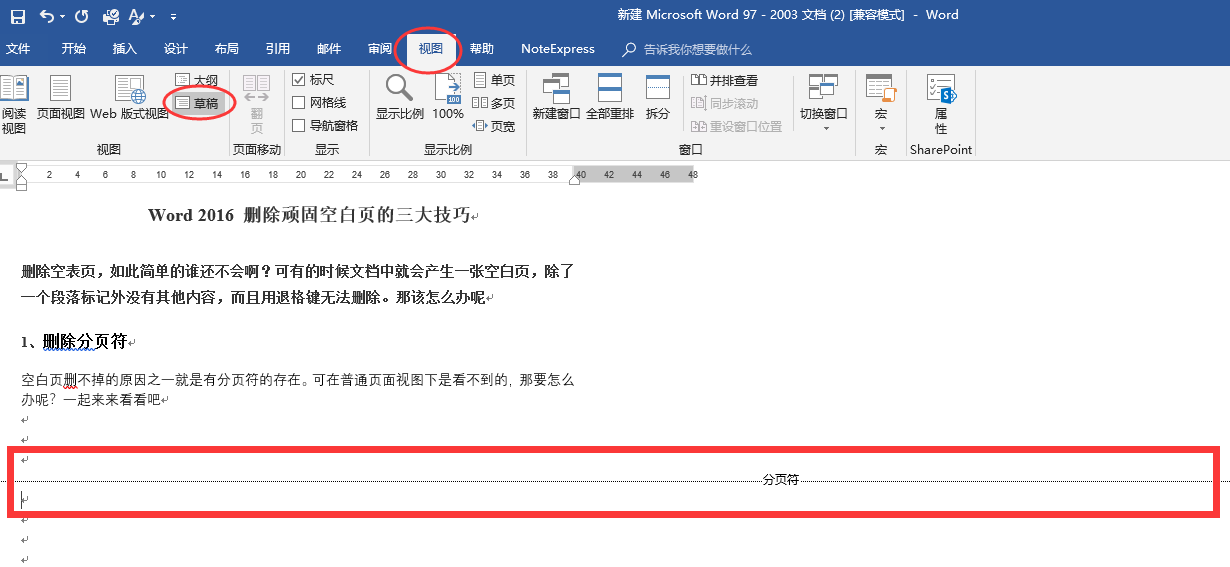
2、批量删除多个空白页
如果文档中有多个空白页需要删除,我们可以利用查找替换来实现。使用Word快捷键“Ctrl + H”打开查找替换窗口,然后单击“高级”或“更多”,在“特殊格式”中选择“手动分页符”。最后后单击“全部替换”就将所有的空白页删除了。
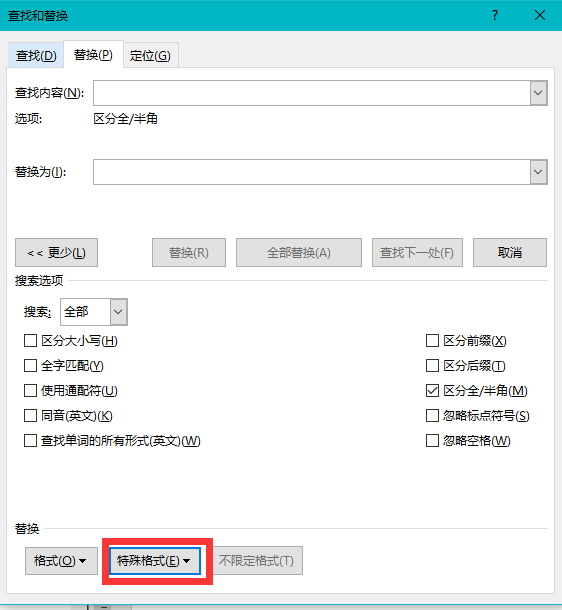
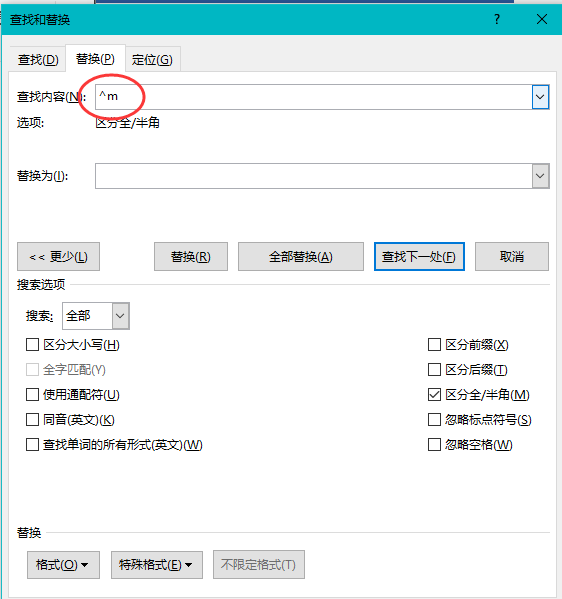
3、调整行距
如果空白页只有一行无法删除,我们可以先将光标定位到空白页上,然后右键选择“段落”,在“段落”对话框中将“行距”设为“固定值”,设置值设为“1磅”,然后确定,空白页就删除了。
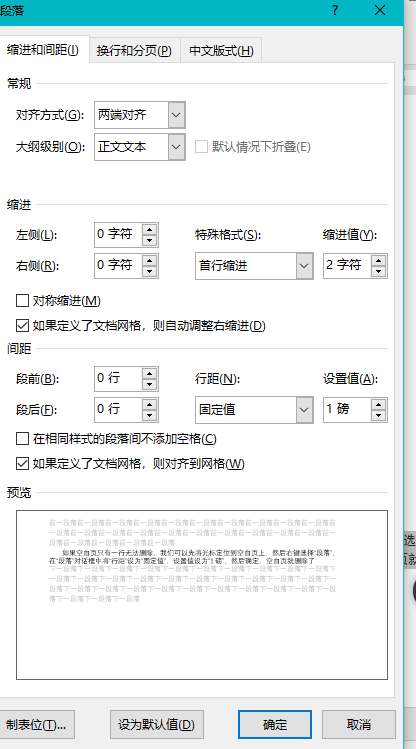
你学会了吗?
版权声明:本文内容由互联网用户自发贡献,该文观点仅代表作者本人。本站仅提供信息存储空间服务,不拥有所有权,不承担相关法律责任。如发现本站有涉嫌抄袭侵权/违法违规的内容,请发送邮件与管理举报,一经查实,本站将立刻删除。